Kaspersky هو تطبيق شائع لمكافحة الفيروسات. أحد أسباب انتشاره هو أنه يقدم نسخة تجريبية مجانية. لذلك ، لن يكون من المستغرب معرفة أن لديك Kaspersky مثبتًا على جهاز Mac الخاص بك. ربما ترغب فقط في إعطائها فرصة لمساعدتك في القيام بمهمة إزالة البرامج الضارة لجهاز Mac الخاص بك في المقام الأول.
الآن ، هذا سؤال لك. ماذا لو حان الوقت الذي تحتاجه قم بإلغاء تثبيت كاسبيرسكي ماك؟ ماذا لو كنت تعتقد أن هذا التطبيق ليس آمنًا للاستخدام؟ هل تعرف كيف تفعل ذلك؟
ستوضح لك هذه المقالة مخاطر وجود برنامج Kaspersky على جهاز Mac الخاص بك وكيفية إزالته باستخدام برنامج إلغاء التثبيت التلقائي أو باستخدام خطوات يدوية.
المحتويات: الجزء 1. لماذا تحتاج إلى إلغاء تثبيت Kaspersky على جهاز Mac؟الجزء 2. كيفية إلغاء تثبيت برنامج Kaspersky على جهاز Mac؟الجزء 3. استنتاج
الجزء 1. لماذا تحتاج إلى إلغاء تثبيت Kaspersky على جهاز Mac؟
Kaspersky هو برنامج مجاني لمكافحة الفيروسات التي كانت موجودة منذ سنوات. من المنطقي أن تجربها. إنها حقيقة أنها توفر مستوى جيدًا من الأمان لجهاز Mac الخاص بك. ومع ذلك ، فقد كان في الأخبار في الآونة الأخيرة.
إذا لم تشاهد أو تقرأ أيًا من الأخبار حول هذا الموضوع ، حسنًا ، فهذا له علاقة به الخصوصية والتجسس المزعوم. هذا فقط أحد الأسباب التي تجعلك ترغب في ذلك قم بإلغاء تثبيت كاسبيرسكي على ماك.
سبب وجيه آخر هو أنه معروف يبطئ جهاز Mac الخاص بك. إذا كان الأمر كذلك ، فانتقل مباشرةً وقم بإلغاء تثبيته من جهاز Mac الخاص بك.
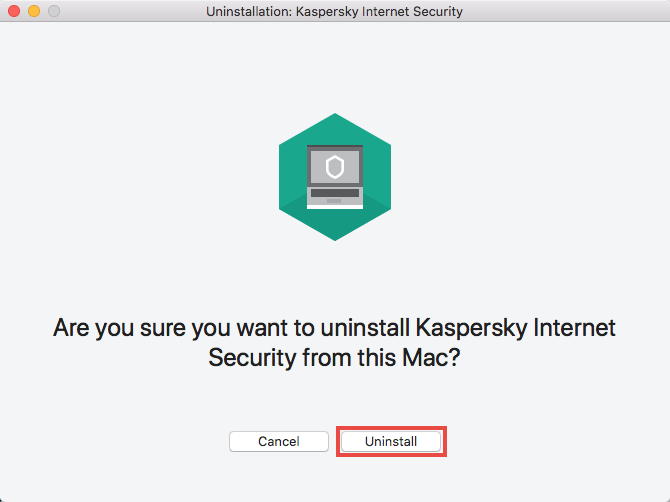
إن إلغاء تثبيت برنامج Kaspersky ليس بهذه البساطة مثل سحبه إلى سلة المهملات
كيف أقوم بإزالة برنامج Kaspersky تمامًا؟ إذا قررت أخيرًا إلغاء تثبيت Kaspersky على Mac ، فعليك أن تدرك أنه ليس سهلاً مثل سحبه إلى سلة المهملات.
لماذا لا يمكنك إلغاء تثبيت Kaspersky من Mac تمامًا؟ الحقيقة يجب إخبارها ، هناك ملفات مخفية تم إنشاؤها بواسطة التطبيقات التي تقوم بتنزيلها. قد تضر هذه الملفات المخفية بجهاز Mac الخاص بك ، خاصةً إذا لم يتم تنزيل التطبيق من Mac App Store. أيضًا ، قد يكون هناك الكثير من ذاكرات التخزين المؤقت المخزنة في التطبيق نفسه. ستحتاج إلى تنظيف جميع الملفات المخفية إلى قم بإلغاء تثبيت التطبيق بشكل صحيح.
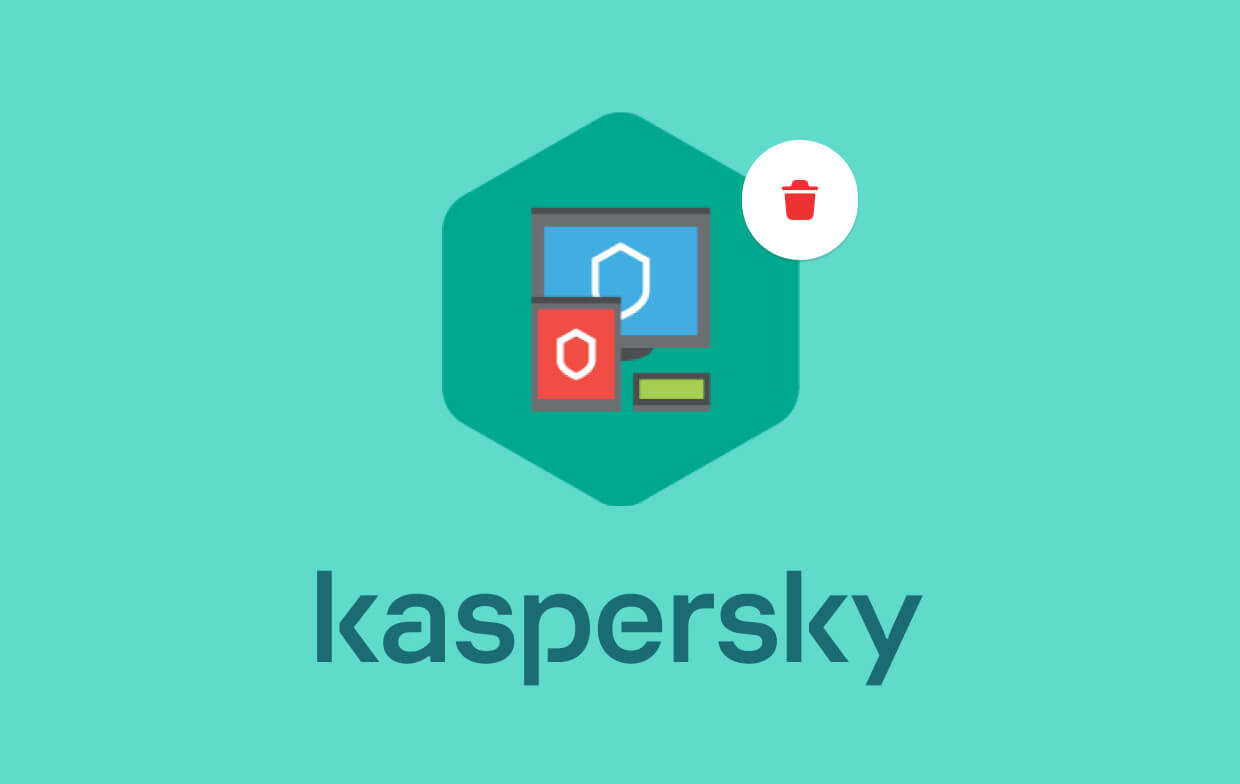
الجزء 2. كيفية إلغاء تثبيت برنامج Kaspersky على جهاز Mac؟
كما ذكرنا سابقًا ، هناك طرق لإلغاء تثبيت Kaspersky من Mac. تابع القراءة.
الخيار 1. استخدم PowerMyMac لإلغاء تثبيت Kaspersky تمامًا على جهاز Mac
إذا كنت تريد أضمن طريقة لإلغاء تثبيت برنامج Kaspersky وتنظيف الملفات المخفية التي تأتي معه ، فإن ملف اي ماي ماك باور ماي ماك موصى به للغاية لأنه سهل الاستخدام للغاية.
ليست هناك حاجة للقيام بأي تنقل معقد على جهاز Mac الخاص بك. لن تضطر إلى البحث عن أي ملف ذي صلة بتطبيق Kaspersky على جهاز Mac الخاص بك. يقوم PowerMyMac بذلك نيابة عنك.
ستوضح لك الخطوات أدناه كيفية استخدام أداة إزالة Kaspersky هذه:
- قم بتنزيل PowerMyMac وتثبيته وافتحه على جهاز Mac الخاص بك.
- ببساطة انقر على إلغاء تثبيت التطبيق علامة التبويب وابدأ في فحص التطبيقات الموجودة على جهاز Mac بالضغط على SCAN .
- بعد المسح ، ستظهر جميع التطبيقات الموجودة على جهاز Mac على الشاشة الرئيسية. راجع التطبيقات واختر Kaspersky.app والملفات المرتبطة به.
- انقر على الزر كلين زر لإلغاء تثبيت Kaspersky بالكامل وتنظيف الملفات المخفية التي تأتي معه.
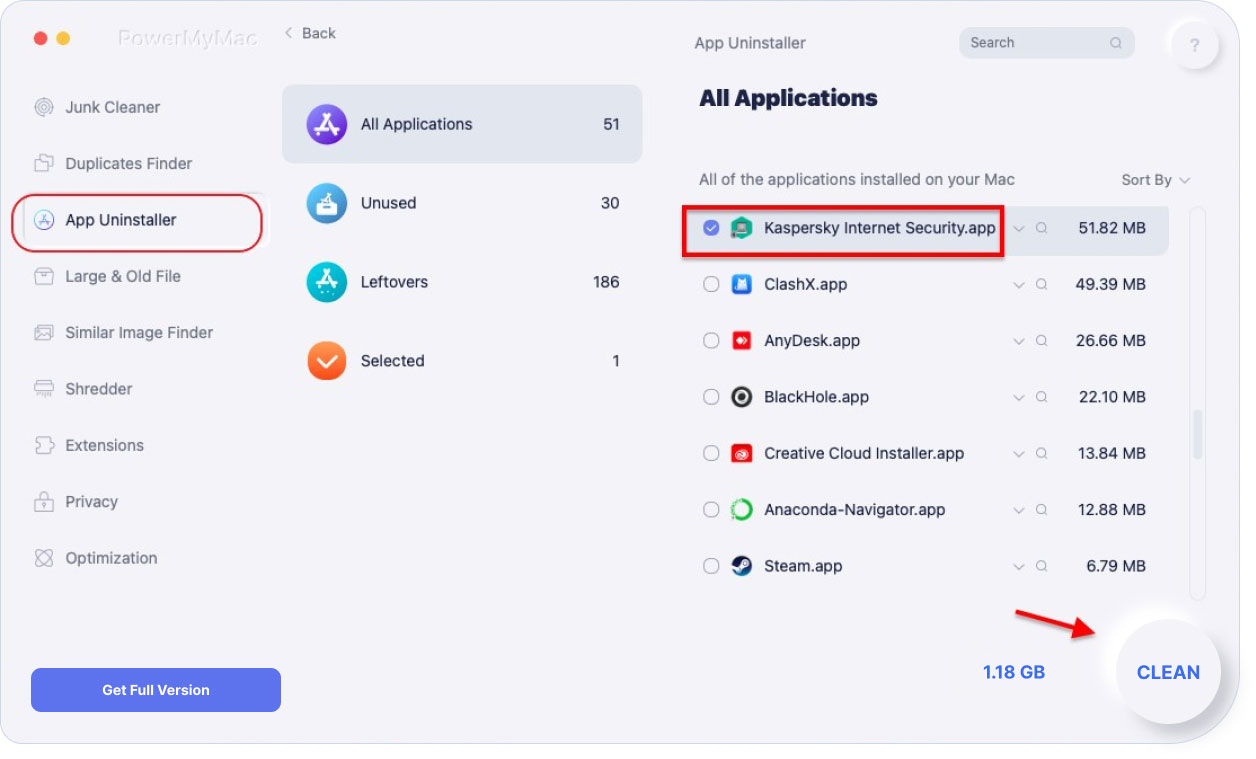
يقوم PowerMyMac بأكثر من مجرد إلغاء تثبيت التطبيقات. من خلال قائمة الوحدات الطويلة الخاصة به ، يمكنه تنظيف جميع الملفات غير الضرورية بحيث يكون جهازك دائمًا في أفضل حالة. يساعدك أيضًا على إدارة بيانات التصفح الخاصة بك لحماية خصوصيتك ، وما إلى ذلك.
الخيار 2. قم بإلغاء تثبيت Kaspersky من Mac يدويًا
يتطلب هذا الخيار إلغاء تثبيت Kaspersky على جهاز Mac يدويًا بنفسك. ضع في اعتبارك أن هذا الخيار قد يترك وراءه بعض بقايا الطعام من التطبيق:
الخطوة 1. تأكد من إنهاء كاسبيرسكي
اسحب المؤشر لأسفل إلى Dock وابحث عن Kaspersky. انقر بزر الماوس الأيمن فوقه واختر استقال. هذا هو الخيار الأخير في القائمة المنسدلة.
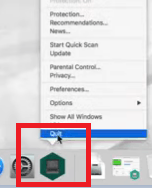
الخطوة 2. اذهب إلى Activity Monitor
خذ المؤشر إلى Dock مرة أخرى وانقر على File Finder. أختر ذكية ومتخصصة من الجانب الأيسر من الشاشة. اضغط عليها وابحث عنها مراقبة النشاط. انقر عليه.
الخطوة 3. ابحث عن برنامج Kaspersky Internet Security
بمجرد دخولك إلى نافذة مراقب النشاط ، ابحث عن كاسبرسكي لأمن الإنترنت. ثم اضغط على أيقونة الصليب في الجانب العلوي الأيسر من الشاشة. سيؤدي ذلك إلى إنهاء العملية.
الخطوة 4. تصريح العمل
ستظهر رسالة منبثقة لتأكيد الإجراء الخاص بك والتصريح به. فقط انقر فوق ملف استقال زر للمتابعة.
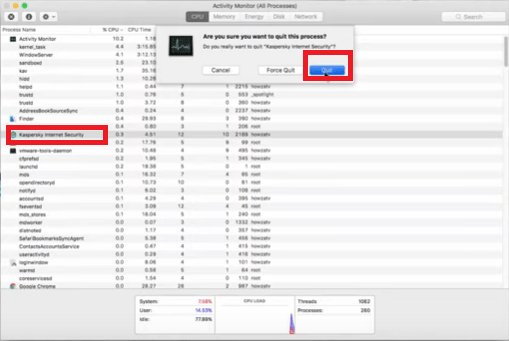
الخطوة 5. الانتقال إلى سلة المهملات
خذ المؤشر إلى ملف Go علامة التبويب في شريط القائمة العلوي وانقر عليها. حدد المكتبة. بمجرد تشغيل نافذة المكتبة ، اكتب Kaspersky في حقل البحث. ثم انتقل إلى علامة التبويب المكتبة وانقر عليها. انقر بزر الماوس الأيمن على الملفات وحدد نقل إلى سلة المهملات من القائمة المنسدلة.
ثم انقر على هذا ماك التبويب. ستجد علامة التبويب هذه على الجانب الأيسر من علامة التبويب المكتبة. ألق نظرة على جميع الملفات وقم بتمييزها. ثم انقر بزر الماوس الأيمن فوق جميع الملفات وحدد نقل إلى المهملات من القائمة المنسدلة.
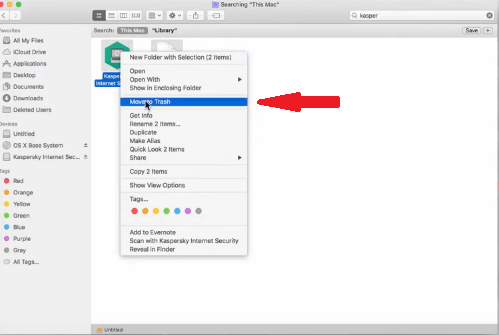
الجزء 3. استنتاج
كما ترى ، من السهل جدًا إلغاء تثبيت Kaspersky تمامًا على جهاز Mac. هذا لا يجبرك على إلغاء تثبيته. ومع ذلك ، إذا شعرت بالحاجة إلى القيام بذلك ، فضع في اعتبارك أن ملف PowerMyMac هي أسهل أداة للقيام بذلك. يعد استخدام أداة إزالة Kaspersky أكثر ملاءمة من إلغاء تثبيتها يدويًا.
هل لديك برنامج مكافحة فيروسات مثبت على جهاز Mac الخاص بك؟ لا تتردد في مشاركة أفكارك معنا. سيحب قرائنا أن يسمعوا منك.


